Pop art avec photofiltre
Voilà comment avec un peu de pratique,o, peut retravailler un portrait à la façon pop art avec photophiltre:
 A-Ouvrir une photo,puis cliquer sur l’onglet « niveau de gris » en haut de l’écran(1)
A-Ouvrir une photo,puis cliquer sur l’onglet « niveau de gris » en haut de l’écran(1)
En suite faire varier le contraste à votre guise (2) pour accentuer légèrement les zones foncées.
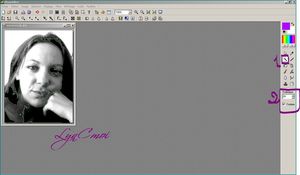 B-Cliquer sur l’outil « baguette magique » a droite de l’écran.
B-Cliquer sur l’outil « baguette magique » a droite de l’écran.
en dessous, mettre tolérance=30 et cocher la case « couleur ».
Puis avec la baguette magique cliquer dans la partie la plus sombre de la photo, ici c'est la partie droite des cheveux.
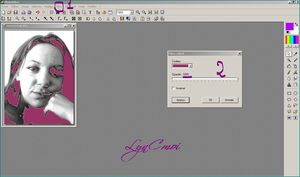 C- Là, cliquer sur l'onglet filtre, puis couleur, puis filtre coloré.
C- Là, cliquer sur l'onglet filtre, puis couleur, puis filtre coloré.
Passer l'opacité à 100%,et choisir une couleur,faite aperçu,si le résultat vous satisfait faite OK.
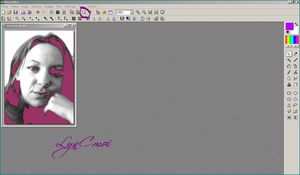 D- Cliquer sur l'onglet « Masquer la sélection ».
D- Cliquer sur l'onglet « Masquer la sélection ».
Répeter les étapes B à D, en sélectionnant toutes les zones de la plus foncée à la plus claire,l'une après l'autre et modifier à chaque fois l'opacité (étape C).
Vous n'êtes pas obligé de commencer avec une opacité à 100% si ça ne vous plait pas,à vous de voir en fonction de la photo et de vos gouts.
Voilà mon résultat:
Voilà ce que ça donne lorsqu'on fait varier le contraste au départ, la dernière n'est pas top!!


/https%3A%2F%2Fstorage.canalblog.com%2F20%2F19%2F556228%2F35318989_o.jpg)





/http%3A%2F%2Fstorage.canalblog.com%2F90%2F59%2F556228%2F35512099_o.jpg)
/https%3A%2F%2Fstorage.canalblog.com%2F04%2F17%2F556228%2F35578270.jpg)
/https%3A%2F%2Fassets.over-blog.com%2Ft%2Fcedistic%2Fcamera.png)